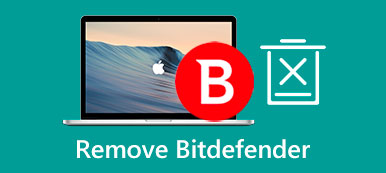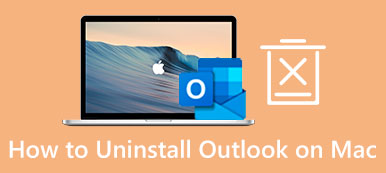Minecraft é um popular jogo de aventura sandbox multiplataforma que permite moldar o mundo de blocos ao seu redor usando os blocos de construção do jogo. Ao jogar este peculiar jogo de construção de blocos, você recebe todas as ferramentas para explorar um vasto mundo, colher recursos e criar itens. Como usuário de Mac, você pode se perguntar se existe um Minecraft para Mac versão e como jogar Minecraft no seu Mac.

Este post irá guiá-lo para saber mais informações sobre o Minecraft para Mac. Você pode aprender onde baixar o Minecraft para Mac e como instalá-lo e reproduzi-lo. Além disso, você saberá como desinstalar completamente o Minecraft em um Mac.
- Parte 1. Revisão do Minecraft para Mac
- Parte 2. Como desinstalar o Minecraft do Mac
- Parte 3. Perguntas frequentes do Minecraft para Mac
Parte 1. Revisão do Minecraft para Mac - Baixe e jogue Minecraft no Mac
Minecraft é um videogame sandbox compatível com diferentes plataformas, incluindo Windows, macOS, Linux, Android, iOS e consoles de jogos como Xbox, Nintendo e Play Station.
A Mojang Studios desenvolveu o Minecraft e sua versão completa foi lançada em novembro de 2011.

O Minecraft oferece dois modos de jogo principais, um modo de sobrevivência e um modo criativo. Você também pode modificar o jogo para criar novos modos de jogo. Ao jogar Minecraft, você explorará um mundo 3D em blocos com terreno virtualmente infinito. Além disso, você pode descobrir e extrair matérias-primas para construir estruturas. Você precisa usar o ambiente ao redor para coletar itens de construção.
Baixe Minecraft no Mac
Você pode baixar e instalar o Minecraft diretamente em um iPhone ou iPad da App Store. Enquanto usuário de Mac, você não pode baixá-lo lá. Não há uma versão do Minecraft para Mac oferecida na Mac App Store. Em vez disso, você deve baixar o Minecraft para o seu Mac a partir do site oficial. Você pode navegar no site oficial e seguir as etapas abaixo para baixar e jogar o Minecraft em um Mac.
Passo 1 Ao entrar no site oficial do Minecraft, selecione Minecraft na lista suspensa de Games no canto superior esquerdo. Ao fazer isso, você chegará à página específica do jogo Minecraft. Aqui você pode rolar para baixo para verificar várias novas informações sobre ele.

Para baixar o Minecraft para Mac, você precisa de uma conta Mojang. Na parte superior da página, você pode clicar em Log In e siga as instruções para criar uma conta. Você tem permissão para entrar com sua conta da Microsoft.
Passo 2Clique no botão Obter Minecraft no canto superior direito para entrar em uma página de download. Aqui você pode selecionar a versão correta do Minecraft que deseja baixar. Você pode escolher o Computação opção para seguir em frente.

Passo 3Você será guiado para um Minecraft: Edição Java e Bedrock para PC página. Esta versão do Minecraft está disponível para dispositivos Mac, Windows e Linux. Clique no Compre Minecraft botão e siga as instruções para pagar por ele. Clique aqui para aprender como gravar Minecraft.

Depois de concluir a compra, o download do Minecraft começará no seu Mac. Então você pode iniciar e jogar o jogo.
Parte 2. Como desinstalar completamente o Minecraft em um Mac
Se você não quiser mais jogar Minecraft no seu Mac e quiser excluí-lo completamente, pode contar com o aplicativo fácil de usar Mac limpador. Tem um único desinstalador ferramenta para você remover o jogo Minecraft e todas as suas sobras do seu Mac.

4,000,000+ Transferências
Desinstale o Minecraft em um Mac e exclua todos os arquivos restantes.
Apague restos de aplicativos, arquivos inúteis, logs, caches, duplicatas e outros dados inúteis.
Oferece desinstalador, gerenciador de arquivos, otimizador, desarquivador e outras ferramentas de limpeza.
Gerencie dados e aplicativos do Mac, corrija problemas do macOS e otimize seu desempenho.
Passo 1 Para desinstalar completamente o Minecraft em um Mac, você deve instalar e abrir este Mac Cleaner recomendado primeiro. Ao entrar, você pode clicar Conjunto de ferramentas e, em seguida, escolha o seu Desinstalar ferramenta.

Passo 2 Clique no Escanear botão para verificar todos os aplicativos instalados neste Mac. Quando a digitalização estiver concluída, clique no botão Ver botão para listá-los.
Passo 3 Você pode rolar para baixo para localizar o jogo Minecraft na lista. Durante esta etapa, você pode verificar todos os seus arquivos relacionados. Selecione Minecraft e todos os dados associados e clique no peixe de água doce botão para excluir o Minecraft do seu Mac. Você também pode usar este limpador para desinstale o Opera no Mac.

Parte 3. Perguntas frequentes do Minecraft para Mac
Pergunta 1. Eu possuo o Minecraft Bedrock. Preciso comprar o Minecraft: Java Edition?
Não. Se você já possui a versão Minecraft Bedrock, você tem direito à versão Java Edition gratuitamente. Você não precisa pagar por isso.
Pergunta 2. Eu tenho jogado Minecraft: Java Edition no meu Mac, agora posso jogar Bedrock de graça também?
Sim. Se você possui o Minecraft: Java Edition no seu Mac e registrou sua conta do Minecraft com uma conta da Microsoft, você pode jogar Bedrock gratuitamente em um computador Windows 10 ou Windows 11.
Pergunta 3. Como posso fazer uma captura de tela no Minecraft?
Ao jogar Minecraft, você pode pressionar F2 para tirar uma captura de tela. Em alguns dispositivos, você precisa pressionar as teclas Fn + F2 simultaneamente para capturar suas criações do Minecraft.
Conclusão
Depois de ler este post, espero que você possa aprender mais informações úteis sobre Minecraft para Mac. Você pode seguir o guia acima para baixar e jogar Minecraft em um Mac. Além do mais, uma excelente ferramenta de desinstalação é recomendada para remover completamente o Minecraft do seu Mac.



 iPhone Data Recovery
iPhone Data Recovery Recuperação do Sistema iOS
Recuperação do Sistema iOS Backup e restauração de dados do iOS
Backup e restauração de dados do iOS gravador de tela iOS
gravador de tela iOS MobieTrans
MobieTrans transferência do iPhone
transferência do iPhone Borracha do iPhone
Borracha do iPhone Transferência do WhatsApp
Transferência do WhatsApp Desbloqueador iOS
Desbloqueador iOS Conversor HEIC gratuito
Conversor HEIC gratuito Trocador de localização do iPhone
Trocador de localização do iPhone Data Recovery Android
Data Recovery Android Extração de dados quebrados do Android
Extração de dados quebrados do Android Backup e restauração de dados do Android
Backup e restauração de dados do Android Transferência telefônica
Transferência telefônica Recuperação de dados
Recuperação de dados Blu-ray
Blu-ray Mac limpador
Mac limpador Criador de DVD
Criador de DVD PDF Converter Ultimate
PDF Converter Ultimate Windows Password Reset
Windows Password Reset Espelho do telefone
Espelho do telefone Video Converter Ultimate
Video Converter Ultimate editor de vídeo
editor de vídeo Screen Recorder
Screen Recorder PPT to Video Converter
PPT to Video Converter Slideshow Maker
Slideshow Maker Free Video Converter
Free Video Converter Gravador de tela grátis
Gravador de tela grátis Conversor HEIC gratuito
Conversor HEIC gratuito Compressor de vídeo grátis
Compressor de vídeo grátis Compressor de PDF grátis
Compressor de PDF grátis Free Audio Converter
Free Audio Converter Gravador de Áudio Gratuito
Gravador de Áudio Gratuito Free Video Joiner
Free Video Joiner Compressor de imagem grátis
Compressor de imagem grátis Apagador de fundo grátis
Apagador de fundo grátis Upscaler de imagem gratuito
Upscaler de imagem gratuito Removedor de marca d'água grátis
Removedor de marca d'água grátis Bloqueio de tela do iPhone
Bloqueio de tela do iPhone Puzzle Game Cube
Puzzle Game Cube